Giv dine teams mulighed for at arbejde smartere og nemt samarbejde på tværs af tid og rum med Microsoft Teams.

Chatappværktøjer til alle typer samtaler
Uanset om du chatter direkte én-til-én, i en gruppe eller på video, kan programmer som Microsoft Teams forbedre kontakten og produktiviteten hjemme og på arbejdspladsen.
Hvordan gruppe- og videochats understøtter dit bedste arbejde
Find ud af, hvordan gruppe- og videochat (også kendt som videoopkald) skaber kontakt og forenkler arbejdet.
Facilitering af hybridarbejde
Arbejd fleksibelt og effektivt med gruppechatværktøjer såsom fil- og skærmdeling.
Projektstyring
Hjælp alle med at holde fokus på den aktuelle opgave med kalender- og påmindelsesværktøjer.
Centraliseret kommunikation
Hold dine medarbejdere orienteret, og giv ros (og emojier) for et veludført stykke arbejde.
Ansvarlighed
Brug godkendelser, delte opgaver og @omtaler til at holde dit team opdateret og i trit med planen.
Få mest muligt ud af gruppechats
Brug disse chatfunktioner til at forblive organiseret og samarbejde mere effektivt.
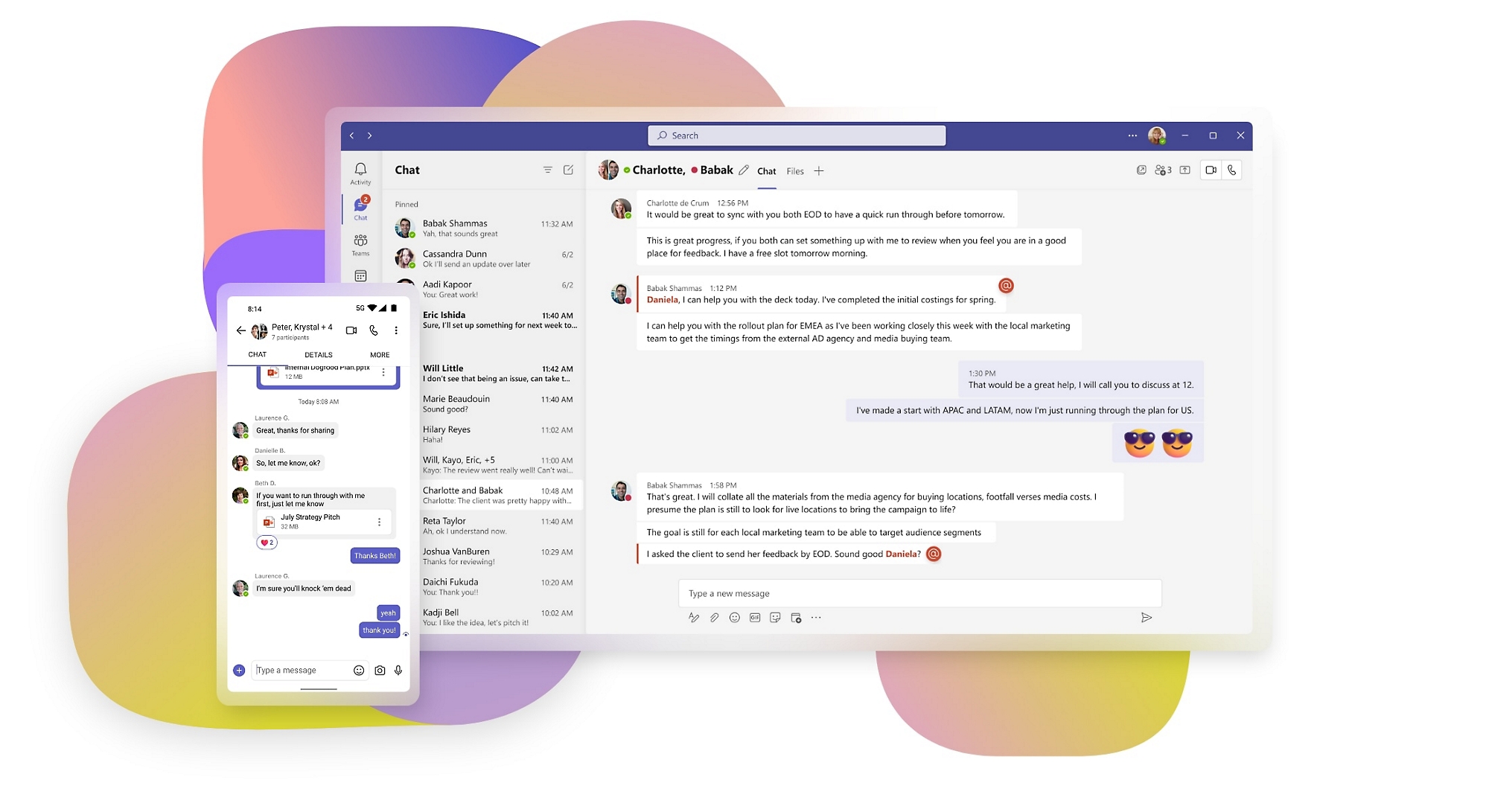
Gruppechatværktøjer
Få mest muligt ud af dine gruppechats ved at gøre brug af disse funktioner. Få mere at vide
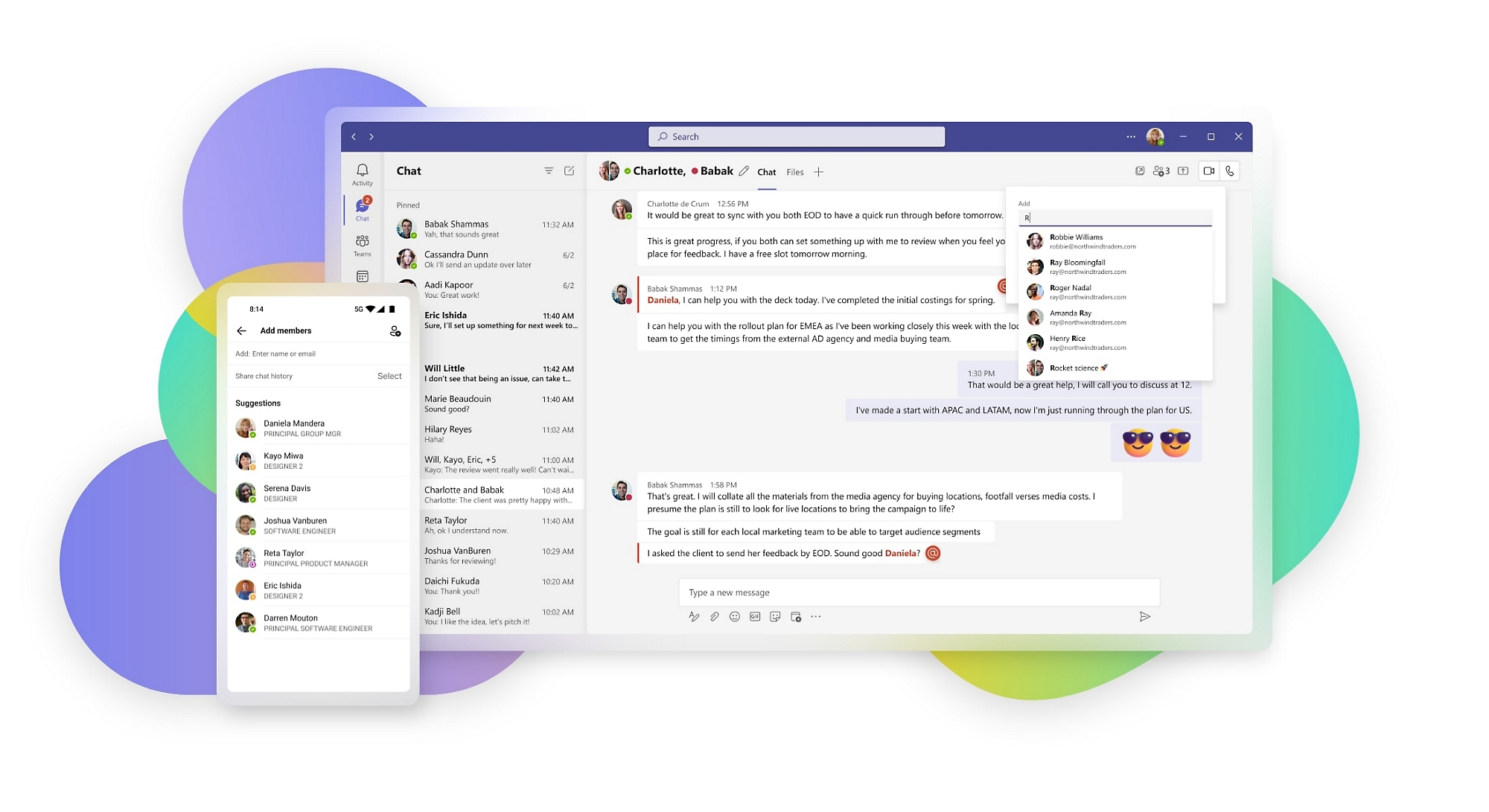
Føj nye personer til en chat
Før flere personer ind i samtalen. Når du føjer nye deltagere til din chat, kan du lade dem se chatoversigten og delte filer.

Tilpas chatmeddelelser
Beslut hvor, hvornår og hvordan du ønsker at modtage chatmeddelelser.
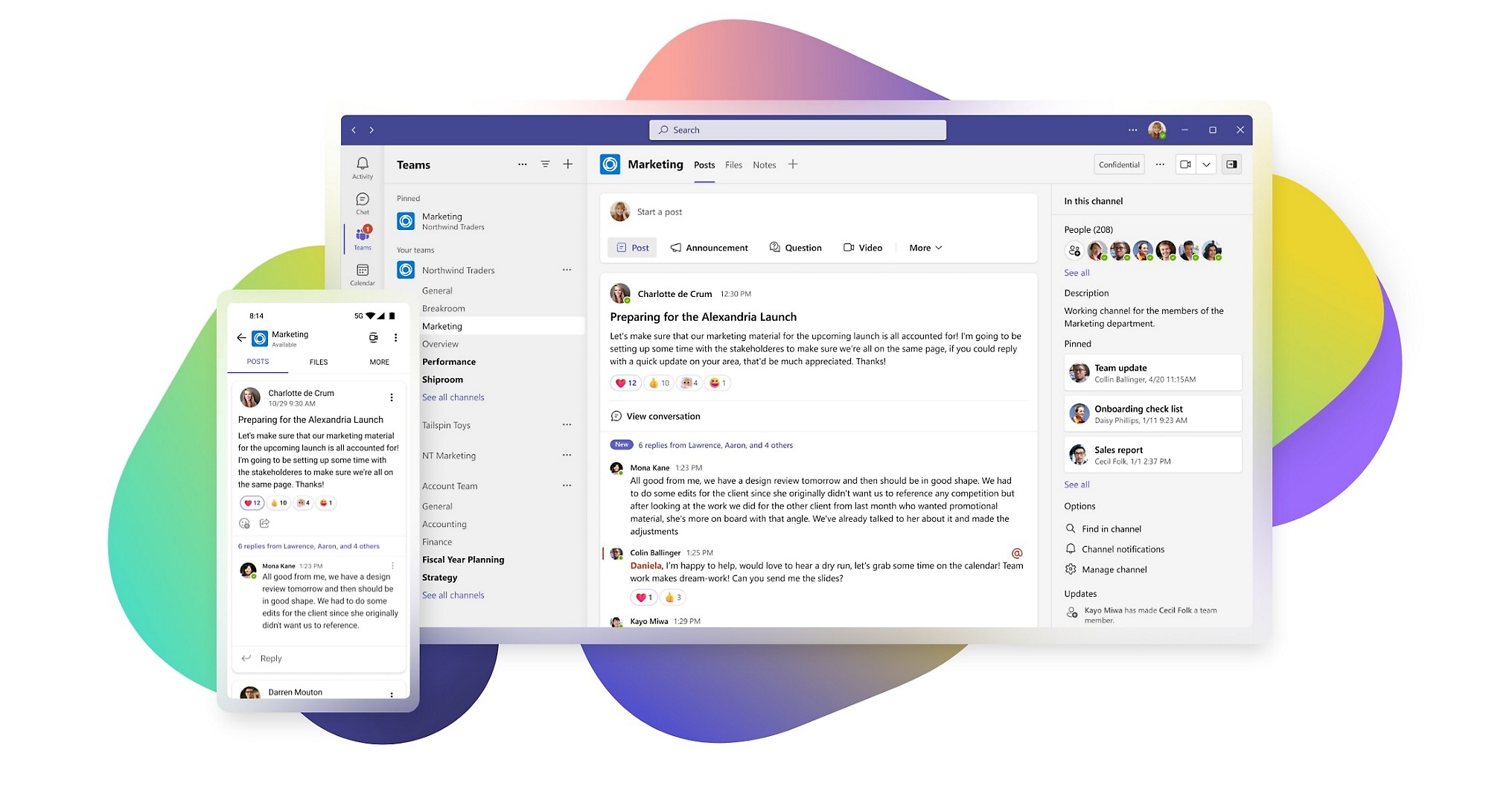
Brug meddelelsestråde
Hold samtalerne fokuserede og specifikke for relevante brugere.

Få kontakt med brugere i andre organisationer
Udvid samarbejdet på arbejdspladsen ved at udvide ud over din organisation med værktøjer som Microsoft Teams Connect.
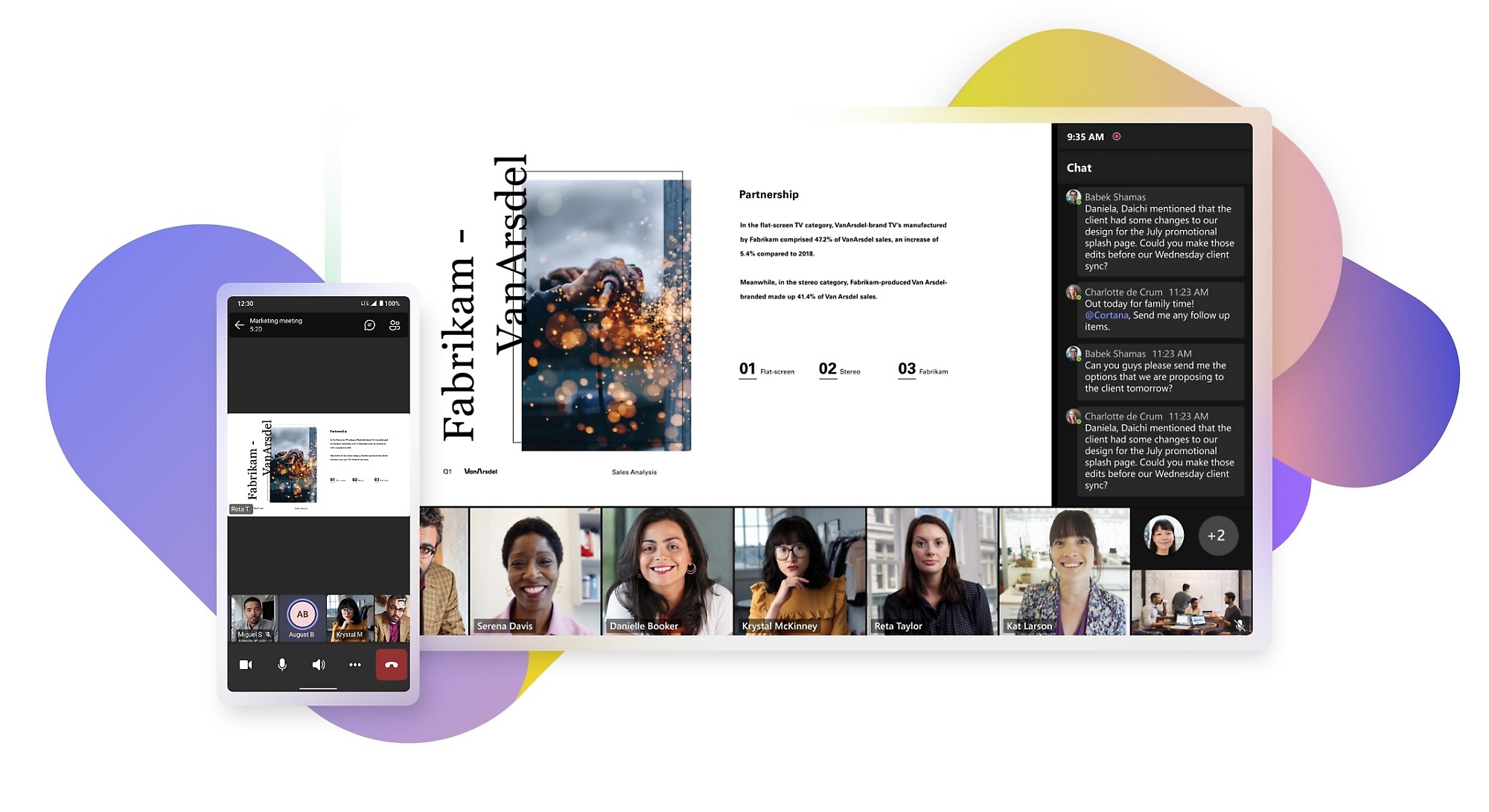
Bevar kontakten og samarbejdet
Få hurtig kontakt i Teams ved at starte en-til-en- eller gruppeopkald fra en chat, og del din skærm for at holde alle på samme side, når du deler indhold.
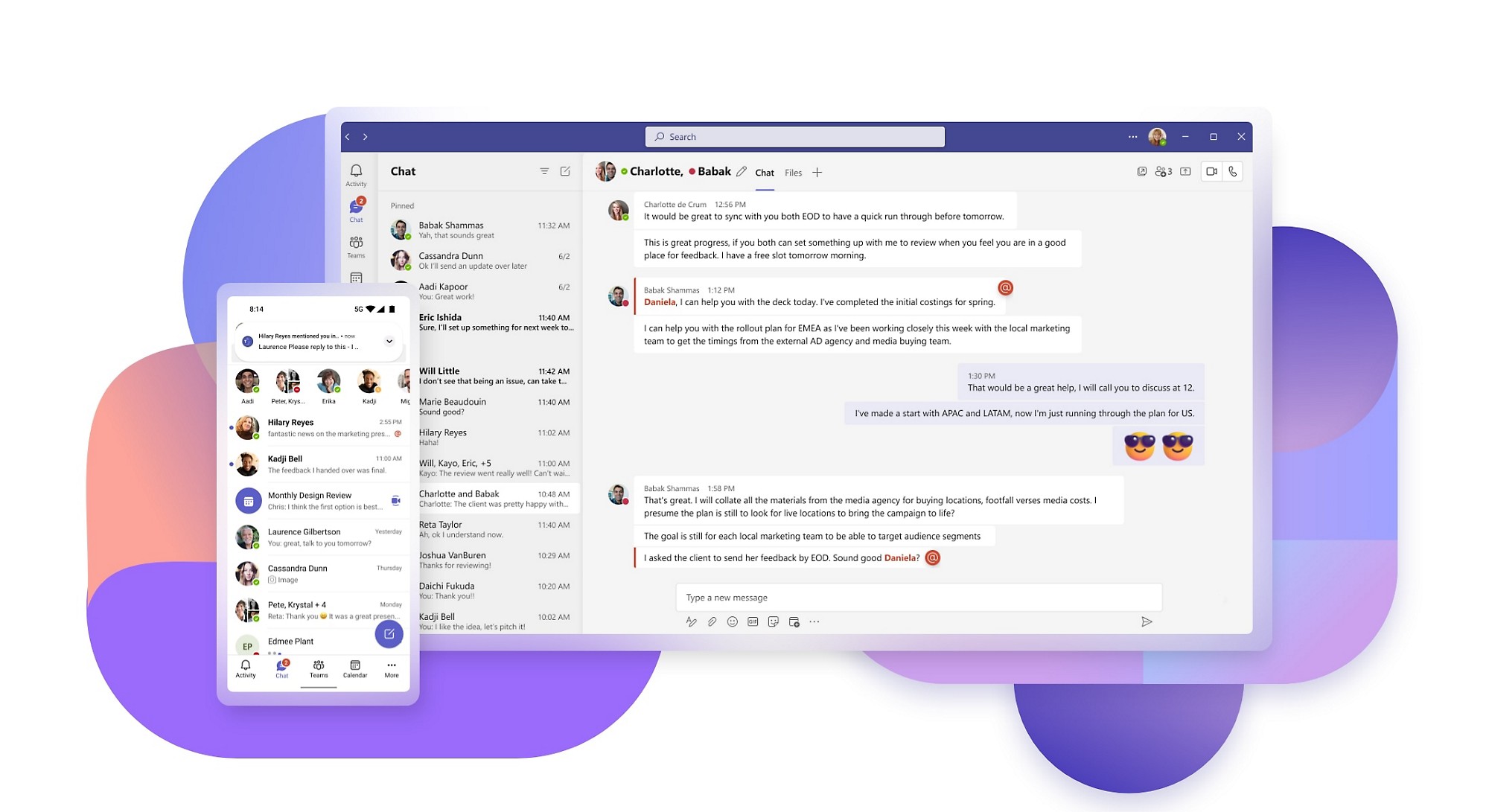
Navngiv og fastgør din gruppechat
Hold dine chats organiserede og i dine tanker.
Få mere at vide om gruppechat på din arbejdsplads
Din guide til chatetikette på arbejdspladsen
Fem metoder til at gøre gruppechats til det bedste sted på arbejdet
Sådan bruger du chatrobotter på din chatplatform
Fem uundværlige tilføjelser, som din gruppechat på arbejdet har brug for

Få gavn af chatappfunktionalitet

Hvilke Teams-gruppechatapps er mest nyttige?
Gruppechatapps som Microsoft Teams lader personer gøre brug af en række programmer, samtidig med at de bliver i en gruppechat. Nogle af de mest populære og nyttige apps lader dig gøre følgende:
- Opret en opgave , og del den med medlemmer af dit team.
- Send en godkendelse i din samtale.
- Vis teammedlemmer, hvor meget du værdsætter dem, med appen Ros.
- Foretag en afstemning i gruppen med Polly eller en anden afstemningsapp, og få værdifuld feedback.
- Start en inspirerende brainstormingsession med en whiteboardapp til samarbejde.
- Indsaml robuste data og tag beslutning på et oplyst grundlag med Microsoft Forms.
- Spor et projekt fra start til slut med Microsoft Project.
- Find de data, der er mest relevante for dit team, og del rapporter med Microsoft Power BI til Teams.
- Husk vigtige opgaver, fødselsdage og andre vigtige begivenheder og milepæle med Remind app.
- Arbejd med filer sammen med din gruppe direkte i chat med filsamarbejde.
- Planlæg møder direkte fra din gruppechat.
Hvilke Teams-videochatappværktøjer kan strømline min chatoplevelse og hjælpe mig med at holde mig organiseret?
Teams-videochatapps har en lang række værktøjer til at forbedre en persons oplevelse og forbedre kommunikation og samarbejde. Almindelige videochatværktøjer inkluderer:
- Skærmdeling – præsenter dit team eller din gruppe for visuelle elementer for at overbringe oplysninger.
- Interaktiv chat – lad deltagerne stille spørgsmål, tilføje kommentarer eller få personlig kontakt med hinanden under videoopkaldet.
- Optagelse – hold fokus på dit opkald, ikke på at tage noter. Distribuer optagelsen efter dit opkald, og følg op på handlingspunkter med relevante parter.
- Transskriptionstjenester – gør dit opkald tilgængeligt efter opkaldet. Søgbare transskriptioner lader brugerne finde vigtige oplysninger hurtigt.
- Livetekstning – hjælp med at sikre, at hele dit team har adgang. Værktøjer til livetekstning, der er drevet af kunstig intelligens, kan give undertekster under dit opkald.
- Liveafstemninger – tag temperaturen på rummet ved at sende afstemninger og quizzer i løbet af dit opkald eller møde. Du får feedback med det samme og kan præsentere resultaterne til gruppen i realtid.
- Stream forhåndsoptagede videoer – programmer som Microsoft Stream kan hjælpe med at facilitere videobegivenheder, f.eks. firmamøder, town halls eller præsentationer og kan indarbejdes i live-videochatopkald.
Ofte stillede spørgsmål
-
En gruppechat er en privat chatbeskedsamtale, der finder sted mellem tre eller flere deltagere.
-
Microsoft Teams, Microsofts primære chatapp, tilbyder funktioner til chat, gruppechat og videochat.
-
Almindelige videochatværktøjer inkluderer skærmdeling, transskriptionstjenester, livetekstning, optagelsesfunktioner og liveafstemninger.
-
Flere videochatprogrammer tilbyder et gratis abonnement eller en gratis prøveperiode, herunder Microsoft Teams. Brugerne kan nemt downloade og begynde at bruge dem med det samme.
Kom i gang med Microsoft Teams i dag

Hjemmet

Virksomheder

Store virksomheder

